EclipseのCheckstyleプラグインのインストールと使い方です。
Checkstyleは、静的解析のプラグインです。ソースコードがコーディング規約を守っているかチェックしてくれます。
| 確認環境 ・eclipse 4.7/4.6 |
目次
- Checkstyleをインストールする
- Checkstyleをアクティブにする
- Checkstyleのチェック内容を確認する
- 独自のチェック構成を作成する
- チェック構成をエクスポートする
- チェック構成をインポートする
- Checkstyleのビューを表示する
Checkstyleをインストールする
1.Checkstyleをインストールする手順です。
「ヘルプ」>「Eclipse マーケットプレース」をクリックします。
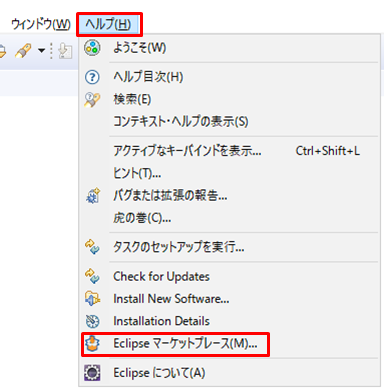
※EclipseマーケットプレースはEclipseプラグインが登録されているサイトです。
以下は、Eclipseマーケットプレースのサイトです。
http://marketplace.eclipse.org/
2.「検索」の入力欄にcheckstyleと入力して「実行」ボタンを押して検索します。
Checkstyleプラグインの箇所で「インストール」ボタンを押します。
※すでにインストール済みの場合は、「インストール」ボタンが「インストール済み」になっています。
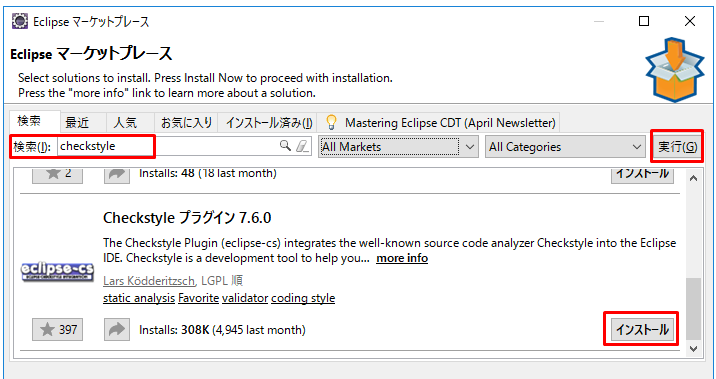
3.続きはウィザードに従って進めればOKです。
4.インストール中は、Eclipseの右下に進捗バーが表示されます。
![]()
5.以下の警告が表示された場合「インストール」をクリックします。
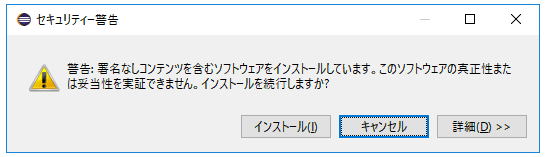
6.インストールが終了すると、Eclipseの再起動を求められます。
「今すぐ再始動」をクリックするとEclipseが再起動します。
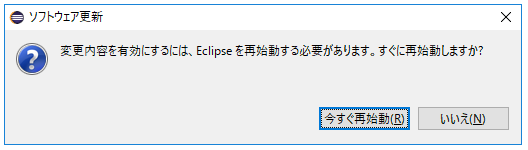
Checkstyleをアクティブにする
1.Checkstyleをアクティブにする手順です。
プロジェクトを右クリックします。
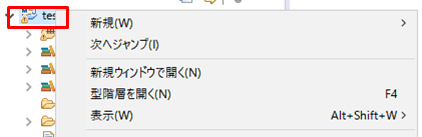
2.「Checkstyle」>「Checkstyleをアクティブにする」をクリックします。

3.ソースコードを確認すると、チェックにひっかかった行が黄色になり、カーソルをあわせると理由が表示されます。
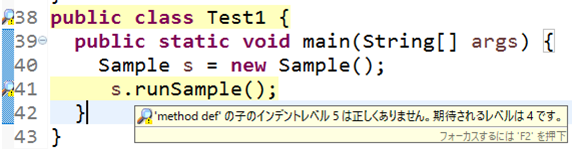
Checkstyleのチェック内容を確認する
1.Checkstyleのチェック内容を確認します。
「ウィンドウ」>「設定」をクリックします。
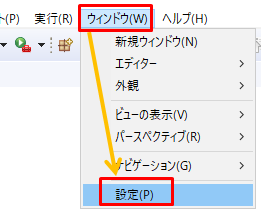
2.CheckstyleをクリックするとCheckstyleの設定画面が表示されます。
このサンプルでは、Google Checksがデフォルト設定されています。
チェック内容を見る場合、確認したいチェック構成を選択して「構成」ボタンを押します。
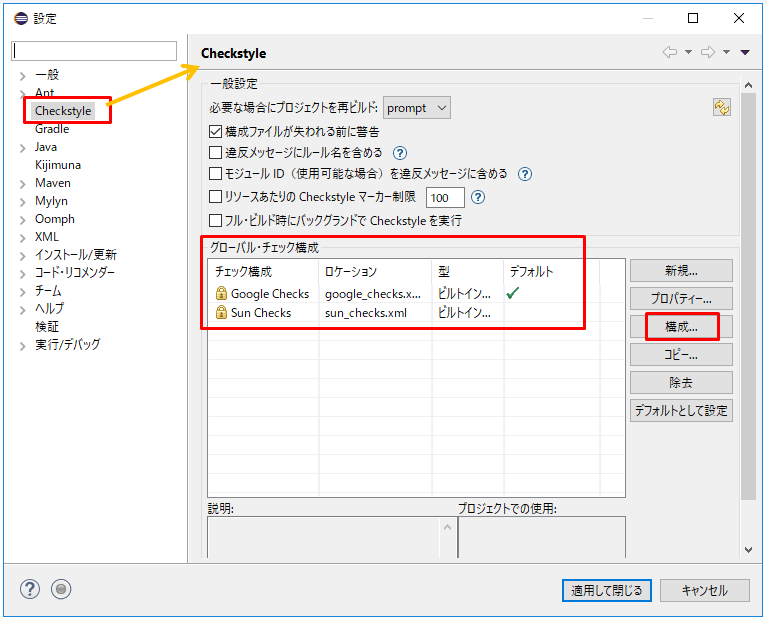
3.Checkstyle構成の画面です。現在適用されているチェック内容を確認できます。
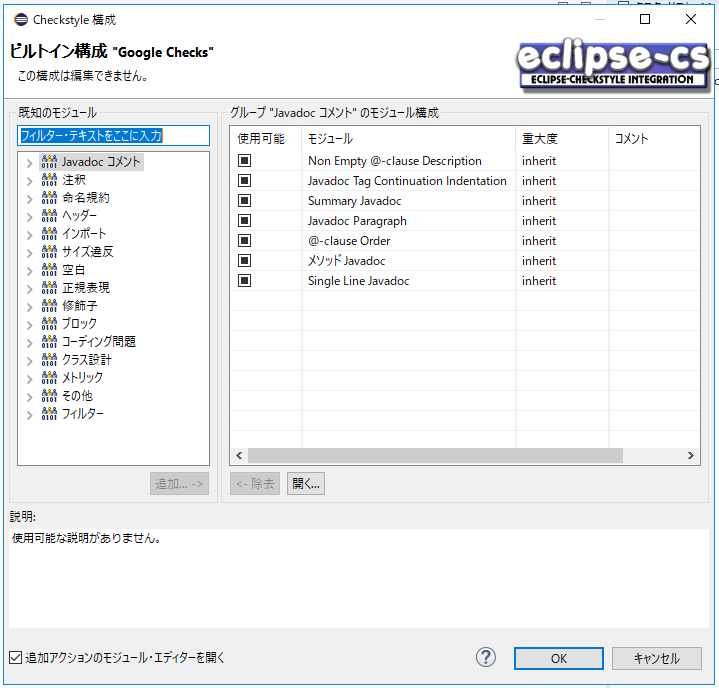
独自のチェック構成を作成する
1.Checkstyleの独自のチェック構成を作成する手順です。
Checkstyleの設定画面を開きます。(「ウィンドウ」>「設定」>「Checkstyle」)
元となるチェック構成を選択して「コピー」を押します。
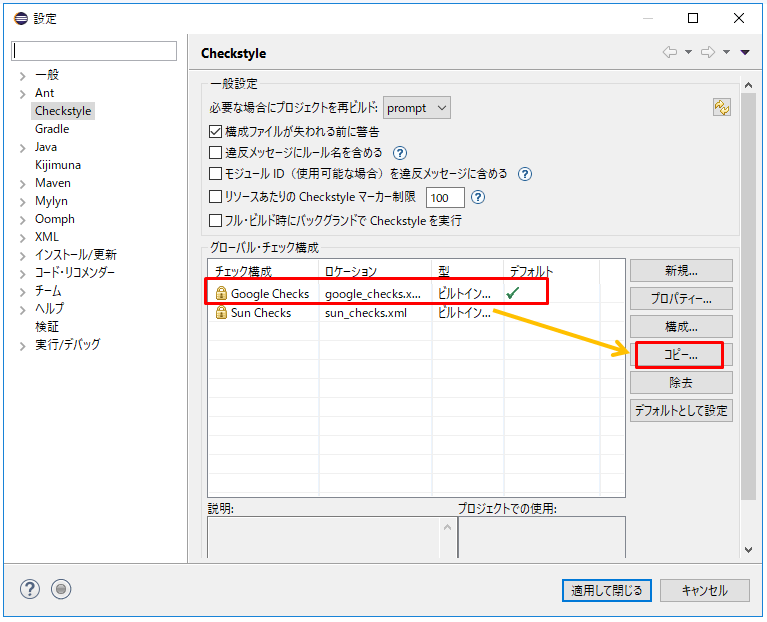
2.チェック構成の名前を入力してOKボタンを押します。
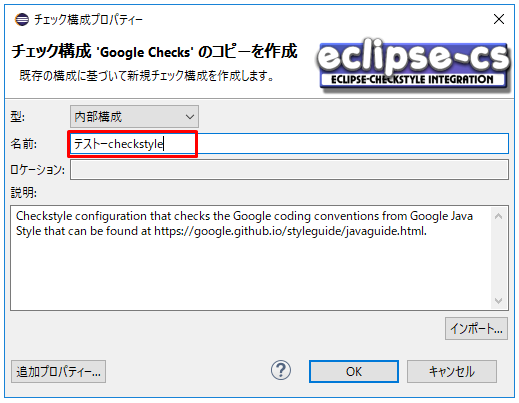
3.「グローバル・チェック構成」欄に作成したチェック構成が表示されました。
「デフォルトとして設定」ボタンを押すとデフォルトのチェックがつきます。
チェック内容を変更する場合は変更したいチェック構成を選択して「構成」ボタンを押して変更します。
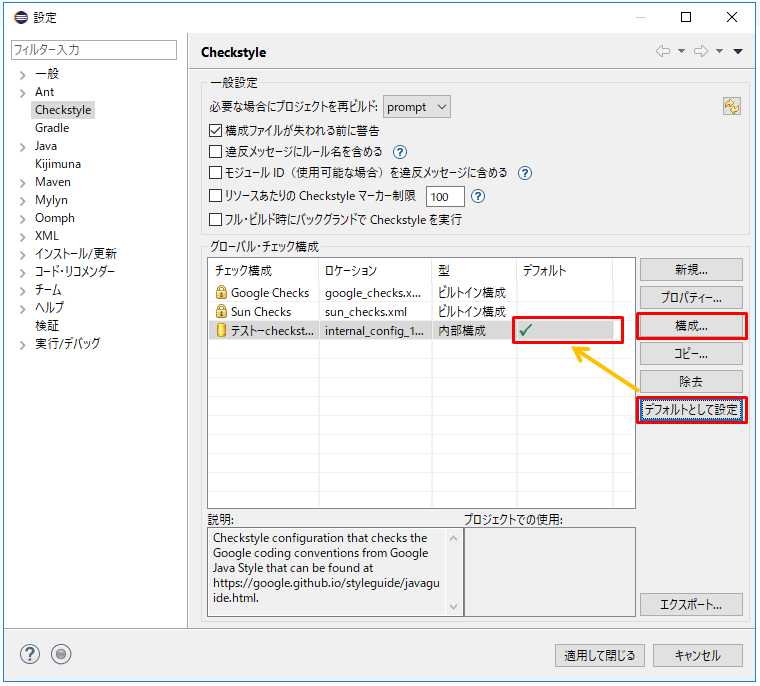
チェック構成をエクスポートする
1.チェック構成をエクスポートする手順です。メンバーに配布できます。
Checkstyleの設定画面を開きます。(「ウィンドウ」>「設定」>「Checkstyle」)
エクスポートしたいチェック構成を選択して「エクスポート」を押します。
ファイルを保存するダイアログが表示されるので、ファイル名は任意で、拡張子はxmlにして保存します。
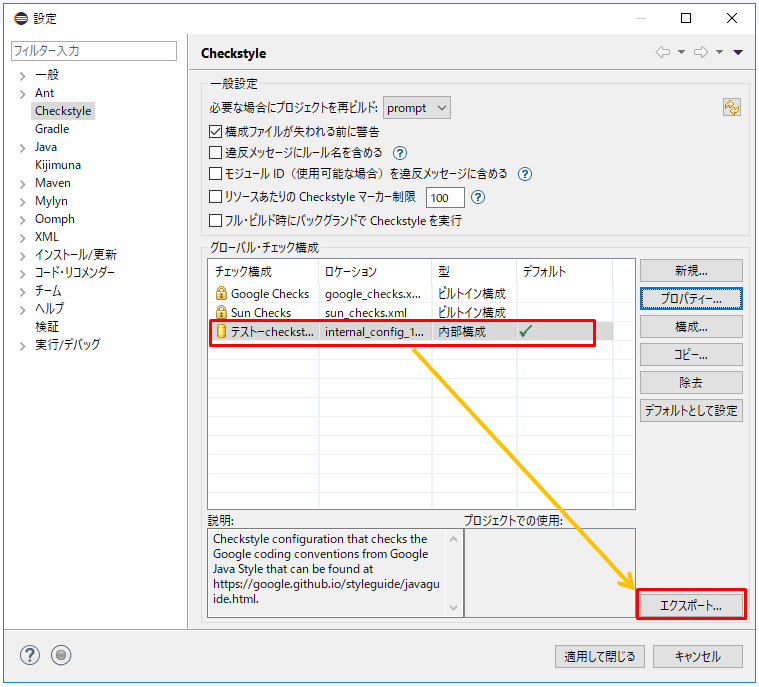
チェック構成をインポートする
1.チェック構成をインポートする手順です。
Checkstyleの設定画面を開きます。(「ウィンドウ」>「設定」>「Checkstyle」)
「新規」ボタンを押します。
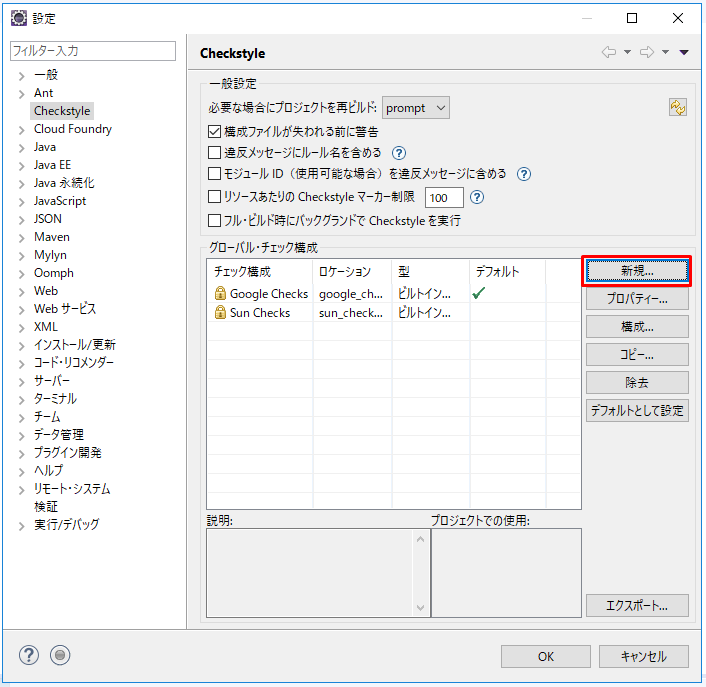
2.「型」は内部構成にして任意の名前を入力し、「インポート」ボタンを押します。
ファイル選択のダイアログが表示されるのでチェック構成のxmlファイルを選択してOKボタンを押します。
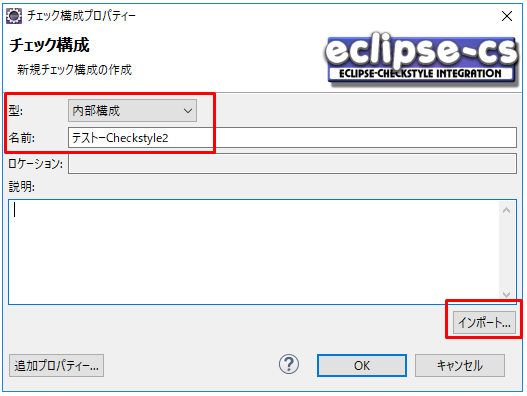
3.グローバル・チェック構成の欄にインポートしたチェック構成が表示されます。
「デフォルトとして設定」を押してデフォルトのチェックにします。
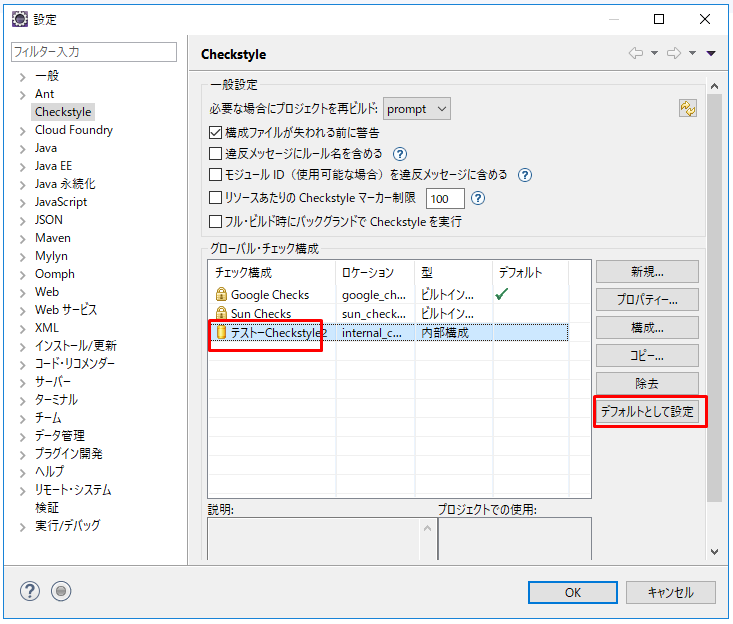
Checkstyleのビューを表示する
1.ビューにCheckstyleの情報を表示することができます。
「ウィンドウ」>「ビューの表示」>「その他」をクリックします。
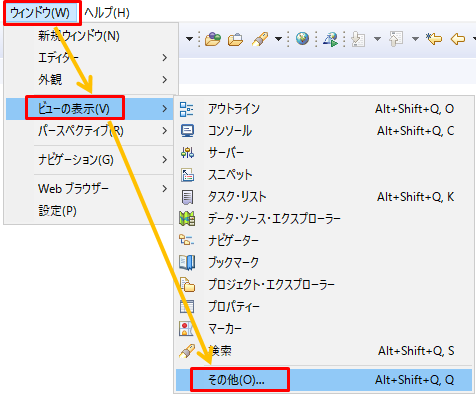
2.「Checkstyle 違反」、「Checkstyle 違反グラフ」をクリックしてOKボタンを押すとビューに表示されます。
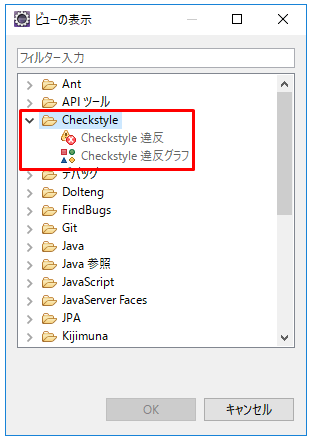
3.以下は、「Checkstyle 違反」の表示です。
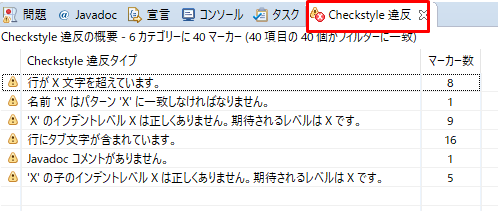
4.以下は、「Checkstyle 違反グラフ」の表示です。
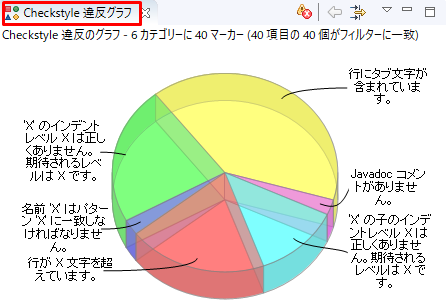
関連の記事
Eclipse インストール済みプラグインの確認方法
Eclipse 更新サイトがあるプラグインのプラグイン追加手順
Eclipse 手動でプラグインを追加する方法
Eclipse findbugsのインストール手順
